Удаление программ в ОС Windows 10 находится там же, где до этого было в семёрке и прочих версиях ОС. Достаточно нажать Win + X и выбрать Панель управления. Кроме того, кое-что имеется в системных настройках, доступных через меню Пуск. На наш взгляд было бы интересно попробовать, имеется ли какая-либо разница между той и другой оснасткой. На наш взгляд, различия всё-таки имеются.
Так что при необходимости снести программу стоит заглянуть и туда, и туда. Именно из настроек удаляются приложения Метро, столь многими нелюбимые теперь за пересылку данных корпорации Майкрософт. Мы не только покажем, как удалить программу в ОС Windows 10, но и сделаем это несколькими способами.
Справедливости ради, нужно сказать, что не следует устанавливать сомнительное ПО, и тогда все будет в порядке. А так-то очень часто система пишет, что не может найти необходимые модули для проведения всех операций. Не так давно у нас была подобная ситуация с IObit Driver Booster. Он встал и пишет, что невозможно найти то-то и то-то, чтобы исчезнуть с ПК навсегда. Не долго думая, мы просто изменили разрешения (было установлено Только для чтения) и снесли всю папку…
Windows 10 — Как Удалить Встроенные Приложения? | Оптимизация и ускорение
Через Панель управления
Это самый очевидный путь, потому что все мы привыкли действовать через Панель управления, чтобы изменять программы и компоненты. Вот последовательность операций:
- Войти в системное меню через Win + X, выбрать нужную опцию.
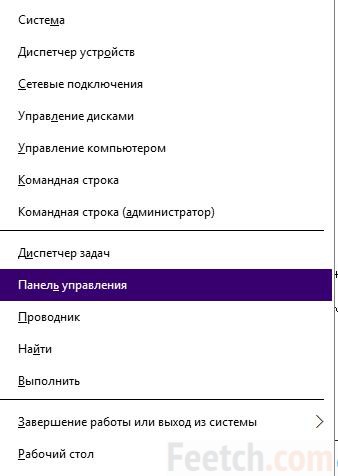
- Вне зависимости от того, стоят ли в настройках вида Значки или Категории, мы сразу же увидим нужную опцию.
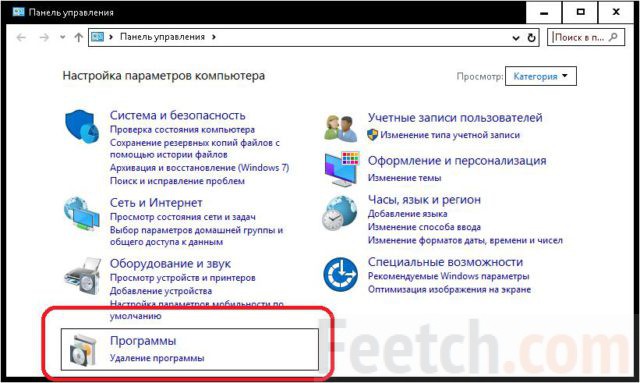
Собственно, инструкция закончена. Пройдите по ссылке и удаляйте то, что позволит десятка. А что, есть софт, отсутствующий в списке? Мы сами этому дивимся, но имеется!
Через Параметры
Сразу быка за рога:
- С клавиатуры вводим Win для входа в меню Пуск. Выбираем «шестерню» настроек.
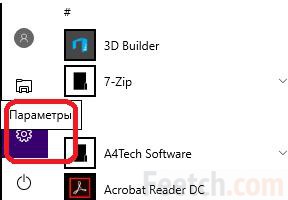
- Нас интересует самый первый пункт.
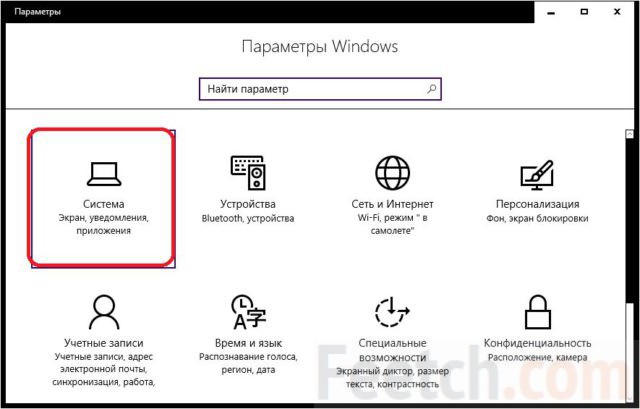
- Осталось только выбрать нужную строку.
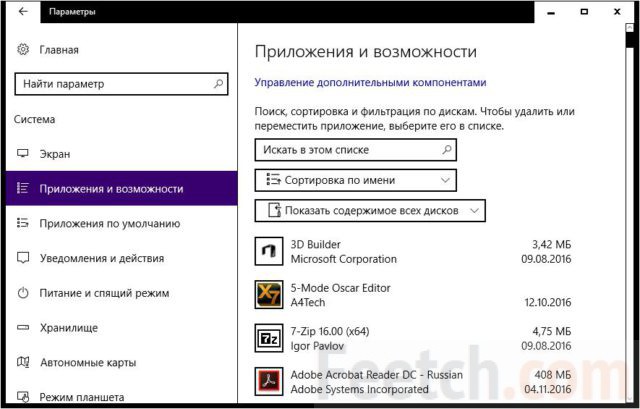
Нужно признать, что Билли Гейтс сделал огромный шаг вперёд. Здесь на самом деле много приложений, и часть из них мы не смогли отыскать через Панель управления. Речь сейчас идёт о системных компонентах. Не тех, где говорится про виртуальные машины Hyper-V и NetFrameWork, а то, что принято называть средой. А также связку приложений Метро.
Тех самых, которые, как говорят в сети, шпионят. Вот пример на скрине ниже.
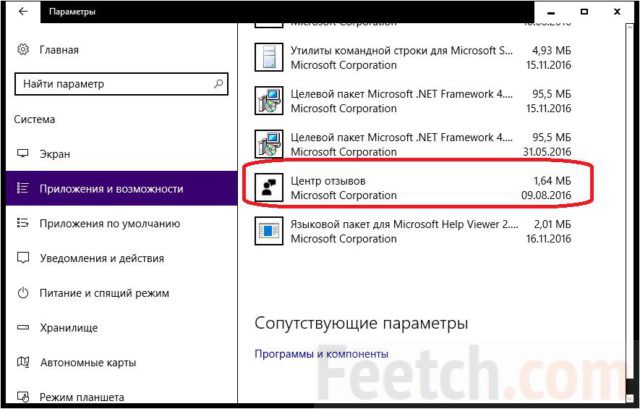
Обведённая оснастка вызывается комбинацией клавиш Win + F, оказывается, её ещё и можно удалить. Здесь имеются Телефон, Спорт и Сообщения. Вовсе необязательно запускать DWS, чтобы все это снести. А чем меньше на нашем ПК посторонних утилит, тем и лучше. Радует размер этих шпионов – от 10 к до нескольких МБ.
Майкрософт явно не хочет, что утилиты снесли из-за их размера.
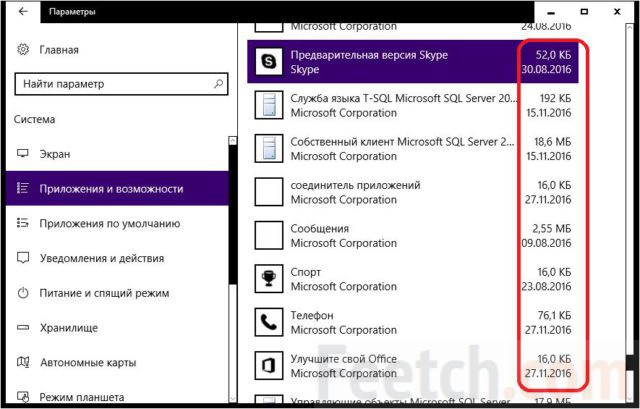
А теперь попробуйте удалить XBox из другого места! Мы ставим пятёрочку Билли за продуманное продвижение нового средства.
Из меню Пуск
Достаточно найти ненужное ПО в меню Пуск, кликнуть правой кнопкой и выбрать удалить.
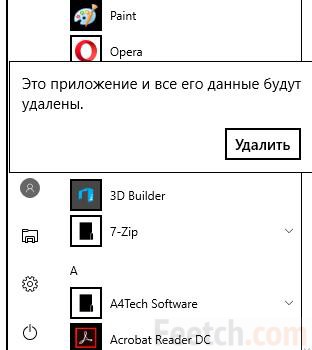
Решайте сами, оставаться ли этому ПО. Нужно заметить, что не любое приложение позволит так себя снести. Например, 7-Zip блокирует такие попытки.
Из командной строки
Кое-что можно удалить прямо из командной строки через оболочку PowerShell.
- Запустите командную строку от имени администратора. Например, через Win + X.
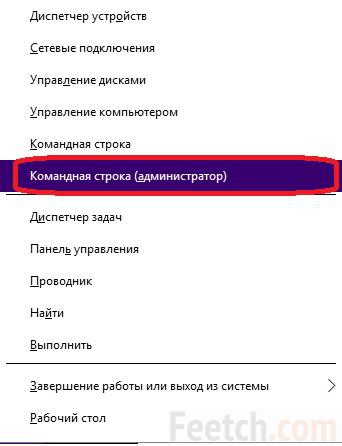
- Наберите powershell, чтобы войти в оболочку, а потом введите команду Get-AppxPackage | Select Name PackageFullName. Это даст нам перечень пакетов, которые можно удалить при помощи данной оснастки.
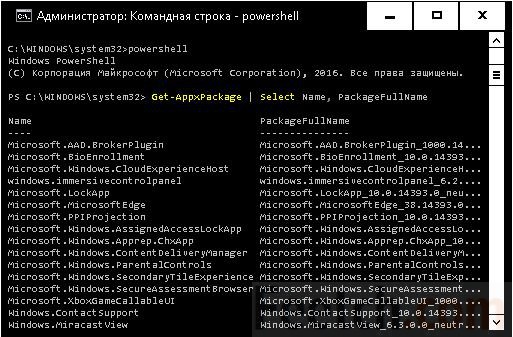
- Лишь стоит ввести команду Get-AppxPackage | Remove-AppxPackage, и пакет будет удалён.
Неудобно переписывать такие длинные названия с экрана. Как быть? Кликните правой кнопкой по окну и выберите Пометить.
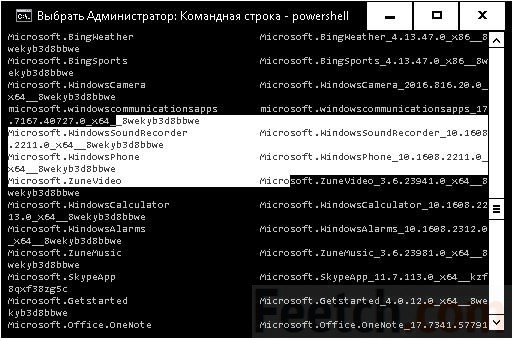
Затем жмите Ctrl + C, чтобы скопировать содержимое. Теперь его можно вставить в нужный участок командной строки при помощи Ctrl + V. Оболочку PowerShell можно заставить работать и из меню Пуск, если найти её в списке компонентов.
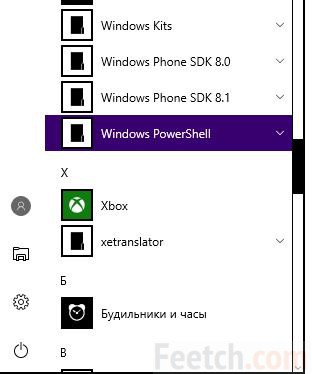
Стороннее ПО
Как удалять приложения в Windows 10
В операционной системе Windows 10 в сравнении с предыдущими относительно немного изменений с управлением приложениями. Открылся магазин, который отлично работает, с которого вы без проблем установите себе программу. Однако статья не об этом, здесь мы разберем, как удалить программу в Windows 10.
Быстрое удаление программы в системе Windows 10

Для того чтобы ответить на вопрос как удалить приложение в Windows 10, необходимо будет произвести следующие манипуляции. Открываем «Пуск», затем «Параметры». Вбираем раздел «Система, а далее переходим на вкладку «Приложения и возможности». Перед вами откроется список установленных программ.
Возле каждой программы отображается ее размер, что весьма удобно. Чтобы произвести удаление программы, необходимо будет нажать на нее, после щелкнуть на «Удалить», а после еще раз на кнопку Удалить.
Удаление через меню «Пуск»
Существует еще один простой способ реализации данной задачи. Открываем «Пуск», после открываем се приложения. Далее нам следует отыскать необходимую программу, жмем на нее правой кнопкой мыши, а после жмем на «Удалить». Такой способ вам также пригодиться.



Программа для полного удаления всевозможных приложений в Windows 10
Если по определенной причине в виндовс 10 не получается удалить программу, или вы желаете осуществить ее полное удаление со всеми записями в реестре, то в данном случае нам потребуется специализированная программа – деинсталлятор. Revo Uninstaller – самая популярная и при этом бесплатная программа. Она предусматривает намного больше возможностей, чем в обычных средствах операционной системы.
Скачать Revo Uninstaller вы можете с официального сайта. После необходимо будет произвести ее установку на компьютер. В Windows 10 она превосходно работает. Процедура удаления приложений посредством Revo Uninstaller осуществляется в несколько шагов. В главном окне необходимо будет выделить необходимую программу, а после нажать на «Удалить». Выполняем подтверждение, нажав кнопку «Да».
Перед вами должно открыться окно с выбором способа удаления. Выбираем наиболее удобный для вас, а после нажимаем далее. Там, напротив каждого метода представлено удобное описание на русском языке.
Начинаем процедуру удаления. По ее завершению, нажимаем «Далее». Также может потребоваться осуществить закрытие окна установщика самой программы, удаление которой мы произвели. Программа Revo Uninstaller сама начнет осуществлять поиск дополнительной информации, которая все еще имеется в системе.
Вы сами увидите результат. Все необходимые пункты следует выделить, а после нажать кнопку «Удалить». Подтверждаем свои намерения. После выполнения данной процедуры окно деинсталлятора можно будет закрыть. Перечисленных выше способов будет вполне достаточно, чтобы произвести удаление приложений, от вас лишь требуется выбрать для вас удобный и следовать инструкции.
Источник: xn—-7sbbnvnbd8df8h.xn--p1ai
Windows 10: удаление программ

Компьютер — это своеобразный накопитель, места на котором не так много, как иногда кажется. И если не деинсталлировать ненужные приложения, то они начинают занимать всё больше и больше места на дисках. Из-за этого важно вовремя удалить неактивные программы.
При сравнении Windows 10 и предыдущих систем, можно заметить, что десятка имеет гораздо больше возможностей и инструментов для удаления пользовательской или переустановленной системной программы.
Про деинсталляцию программ в Windows 10
Деинсталляция программы — это простой процесс, выполнить который можно с помощью встроенных в компьютер программ и дополнительных приложений, скачанных из интернета.
Вариант 1: Штатные средства системы
В ОС семейства Windows есть встроенные функции, позволяющие удалить то или иное ПО. Однако качество удаления таким способом не всегда на высоком уровне, так как от программ всё равно остаются временные файлы, которые потом всё же удаляются системой. Также всегда остаются записи в реестре, некоторые из которых не удаляются совсем.
Инструкция по работе со штатными средствами системы выглядит следующим образом:
-
Запустите «Панель управления» (чтобы открыть её, нужно зажать правую кнопку мышки на «Пуске»), затем выберите «Удаление программы», находящееся в группе «Программы».


Ещё один способ деинсталляция средствами Windows — «Хранилище». Для его использования, выполните эти пункты:
- Зажмите сочетание клавиш Win+I или воспользуйтесь «Параметрам» в меню «Пуск».
- Нажмите на пункт «Система» и выберите «Хранилище».



Вариант 2: CCleaner
CCleaner — бесплатная русифицированная программа, с чьей помощью также можно стереть программы.
- Сначала загрузите эту программу с официального сайта, затем откройте её и перейдите к разделу «Сервис».
- Выбрав пункт «Удаление программ», кликните на приложение, которое вы собрались удалить, и нажмите кнопку «Деинсталяция».

Вариант 3: Revo Unistaller
Revo Unistaller — это одна из простых, но мощных русскоязычных программ; в ней имеется модуль деинсталляция программ, как и в CCleaner. Она имеет более широкие возможности для удаления программ, а также функцию сканирования системы на наличие остаточных файлов. Есть как платная версия, так и бесплатная.
Рассмотрим алгоритм работы бесплатной версии Revo Unistaller:
- Если у вас на компьютере нет этой утилиты, то установите её с официального сайта.
- Во вкладке «Деинсталлятор» кликните по программе, которую вы собираетесь деинсталлировать, и затем в контекстном меню выберите «Удалить».

В этой статье мы познакомились с программами, с чьей помощью возможно деинсталлировать приложения с ПК.
Источник: public-pc.com